こんな人にオススメの記事です
- Googleレンズを誤ってクリックしてしまう人
- Googleレンズを非表示にしたい人
- Googleレンズを使わない人
Googleレンズは、2024年8月1日のChromeバージョン128のアップデートでChromeブラウザから簡単に利用できるようになりました。
このアップデートにより、Googleレンズを使い、Chrome上から直接画像やテキストを素早く、簡単に検索できるようになりました。
Googleレンズをどのように使うかわからない人は以下の記事を是非ご覧ください。

しかし、検索に関連する至る所にGoogleレンズが表示されるため、Googleレンズを誤クリックしてしまい、業務が中断してしまう可能性もあります。
この記事では、Googleレンズを誤ってクリックしてしまう人や、Googleレンズを使わない人に向けてGoogleレンズをChromeから非表示にする方法をご紹介します。
Googleレンズはどこに表示されるのか
GoogleレンズはChromeのアドレスバー、ページ内検索(Ctrl + F)ウィンドウ、Chromeの右クリックメニューに表示されます。
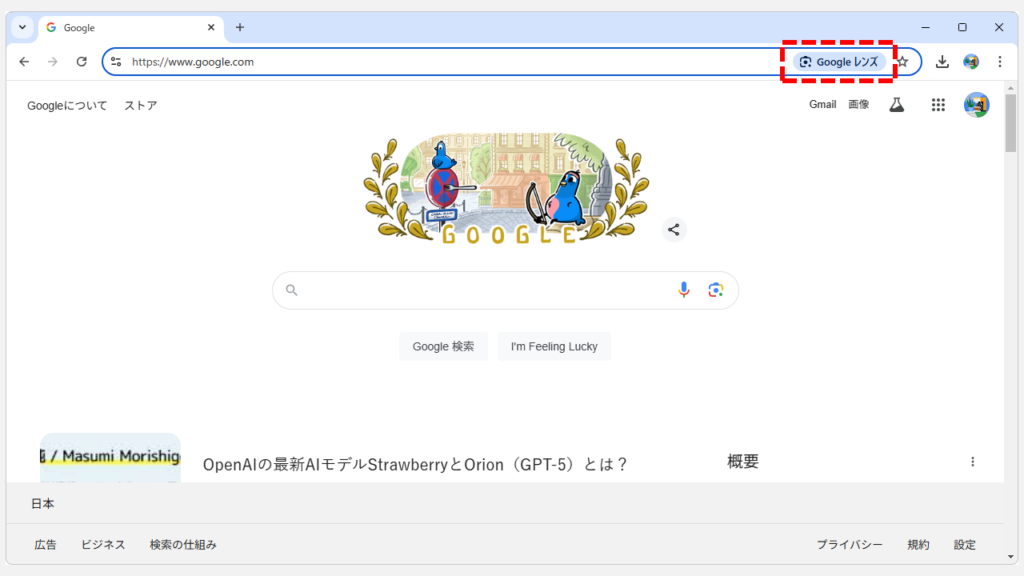
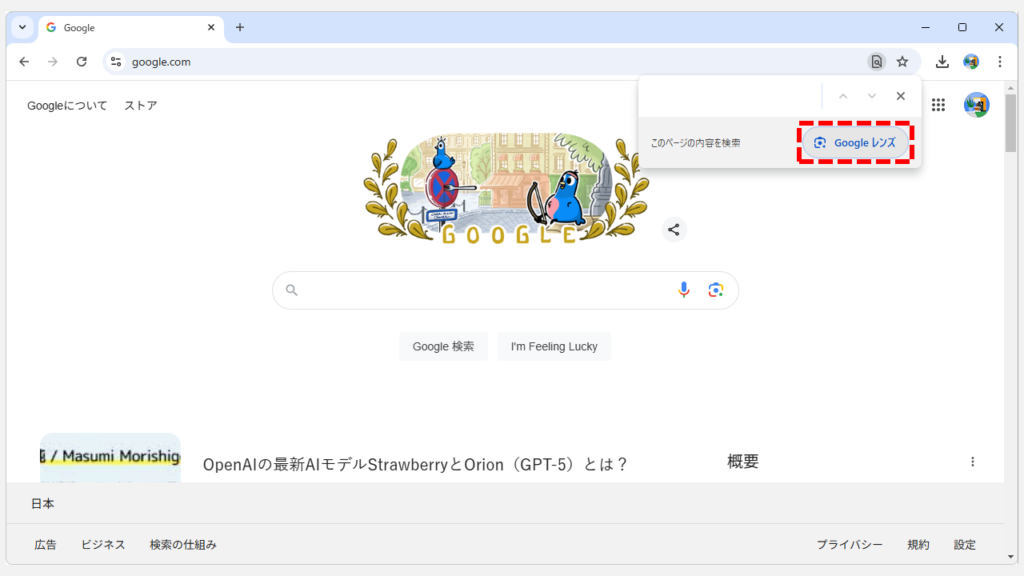
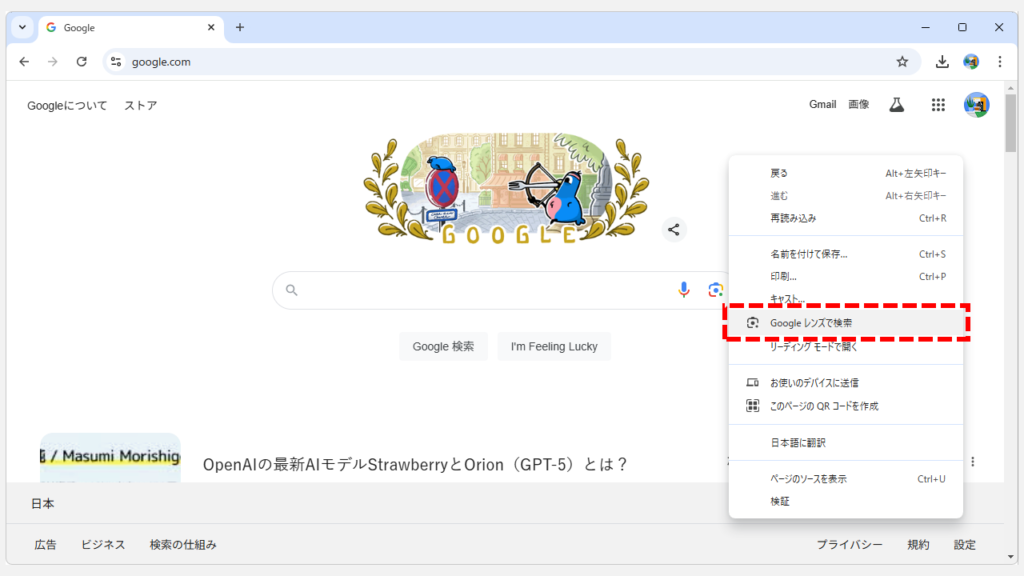
Chromeのアドレスバーや、右クリックメニューに表示されているGoogleレンズを誤クリックする可能性は低いですが、ページ内検索(Ctrl + F)の「進む」や「戻る」には非常に近いため、誤ってクリックしてしまう可能性が高いです。
GoogleレンズをChromeから非表示にする方法
GoogleレンズをChromeから非表示にするには、以下の手順でflags(試験運用版の機能)からGoogleレンズを無効にする必要があります。
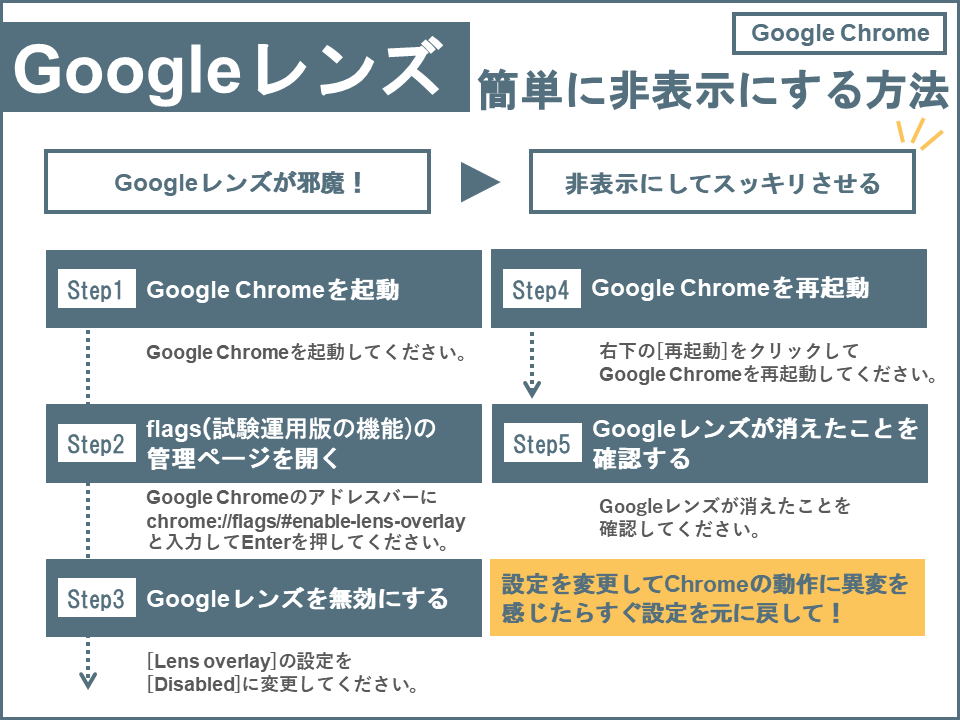
- Chromeのアドレスバーにchrome://flags/#enable-lens-overlayと入力し、Enter
- 表示された[Lens overlay]の設定を[Disabled]に変更
- 右下の[再起動]をクリックしてChromeを再起動
ここからは、実際の画面ももちいながら、GoogleレンズをChromeから非表示にする方法をわかりやすく解説していきます。
Chromeのアドレスバーにchrome://flags/#enable-lens-overlayと入力し、Enterを押してください。
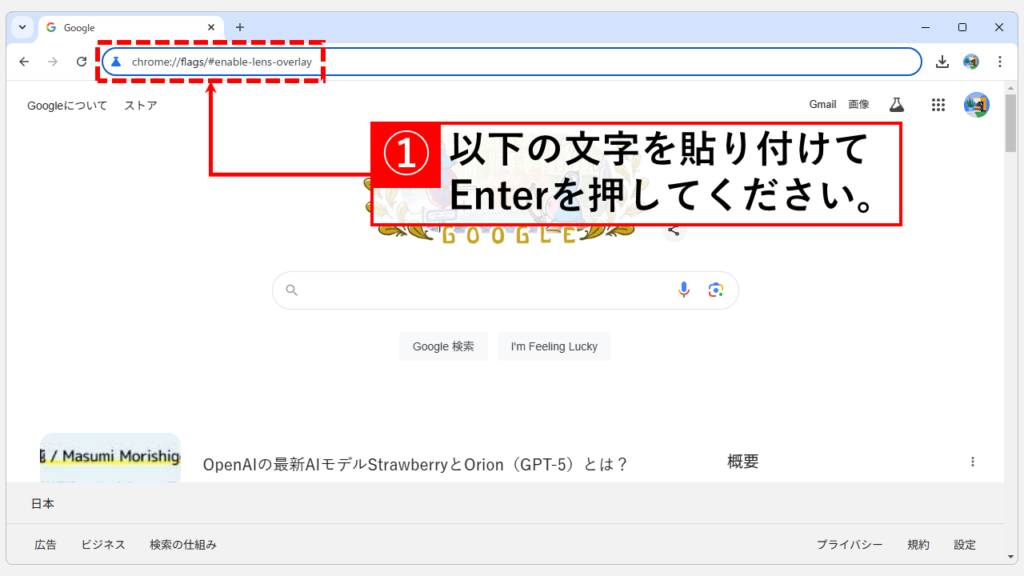
Enterを押すと、flags(試験運用版の機能)のページに移動します。
その中にある[Lens overlay]の設定を[Disabled]に変更してください。
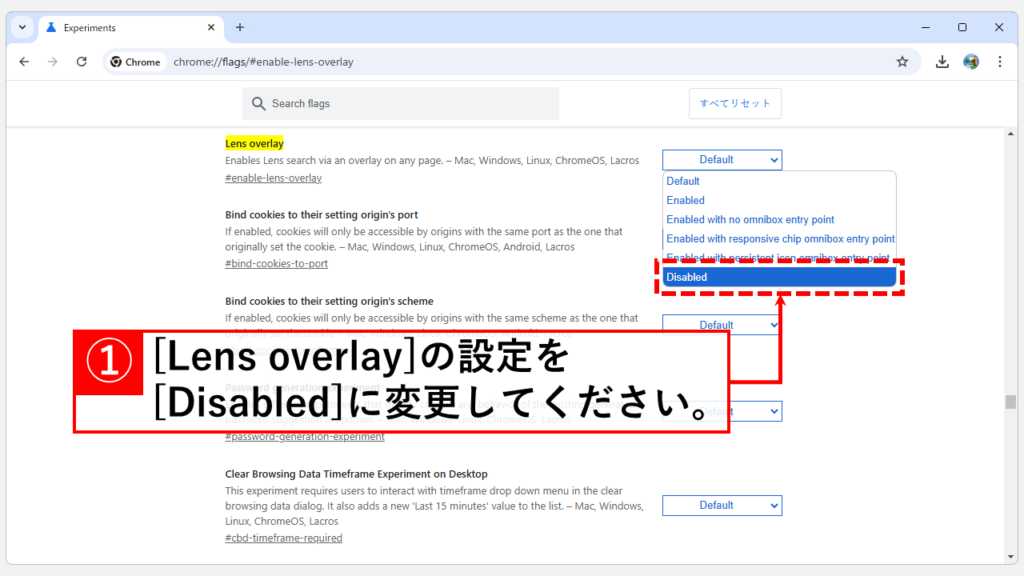
[Disabled]に変更すると、右下に「再起動」と書かれたボタンが表示されます。
[再起動]をクリックしてChromeを再起動してください。
これで全てのGoogleレンズがChromeから非表示になります。
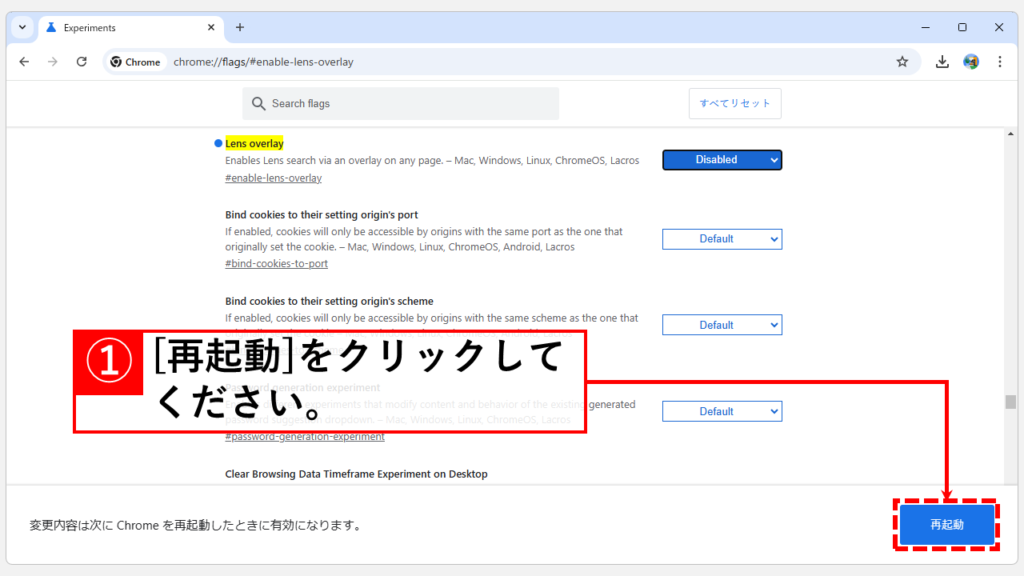
Googleレンズに関するよくある質問
Googleレンズに関するよくある質問にお答えします。
その他Google Chromeに関する記事
その他のGoogle Chromeに関する記事はこちらです。ぜひご覧ください。
-

【Google検索】 邪魔な「AIによる概要」をオフ(非表示)にする方法
この記事では、Google検索で表示される「AIによる概要」を常にオフ(非表示)にし、従来通りのシンプルな検索結果だけを表示させる設定方法を、PC向けに分かりやすく解... -


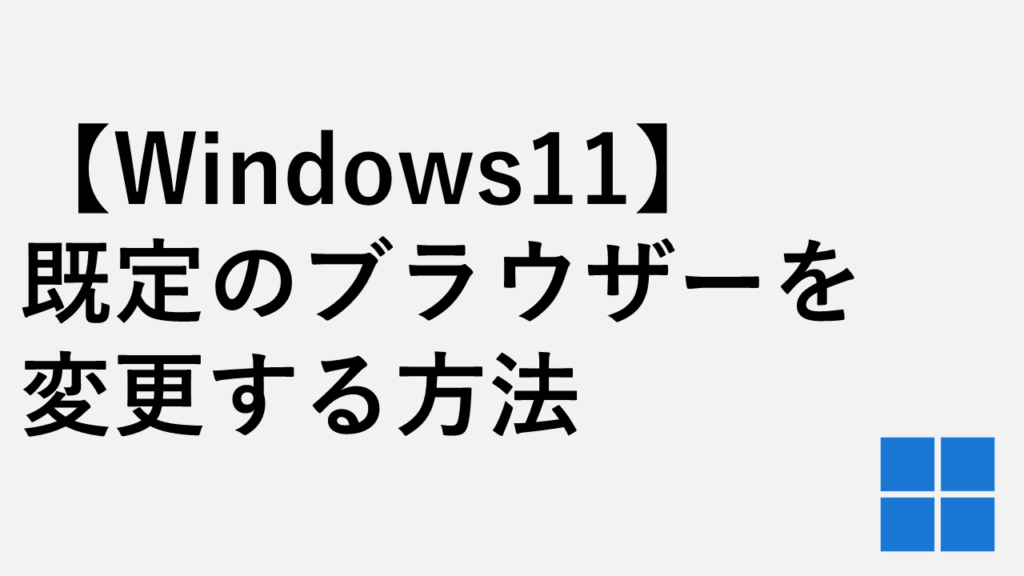
【Windows11】既定のブラウザーを変更する方法
この記事では、Windows11で「既定のブラウザー」を変更する方法について、実際の画面を使いながら分かりやすく解説します。 私は社内の情報システム担当者として、日々... -



PCでスマホ表示に切り替える方法 - Chrome Edge Firefox
こんな人にオススメの記事です Chromeを使ってサイトをスマホ表示に切り替えたい人 Microsoft Edgeを使ってサイトをスマホ表示に切り替えたい人 Firefoxを使ってサイト... -



【Chrome】特定のサイトのキャッシュやCookieを削除する方法
「いつも見ている特定のサイトだけ、なぜか表示が崩れる」「うまくログインできない」また「複数のアカウントが切り替えられない」… Chromeを使っていると、そんな経験... -



PDFをブラウザーで開かないようにする方法
こんな方にオススメ PDFファイルが毎回ブラウザーで開かれて困っている方 PDFファイルを常にAcrobat Reader DCで開きたい方 パソコン内に保存してあるPDFファイルを開い... -


する方法-1024x576.png)
【Windows11】ブラウザのキャッシュをまとめてクリア(削除)する方法|Edge/Chrome/Firefox
この記事では、複数の主要ブラウザ(Edge、Chrome、Firefoxなど)のキャッシュを、まとめてクリア(削除)する方法を、実際の画面を使いながらわかりやすく解説します。... -



【Windows11】電子証明書の有効期限を確認する方法
電子証明書は、インターネット上での安全な通信や認証に欠かせない重要な要素です。特に、企業で銀行などのオンラインサービスを使っている場合、証明書の有効期限を定... -


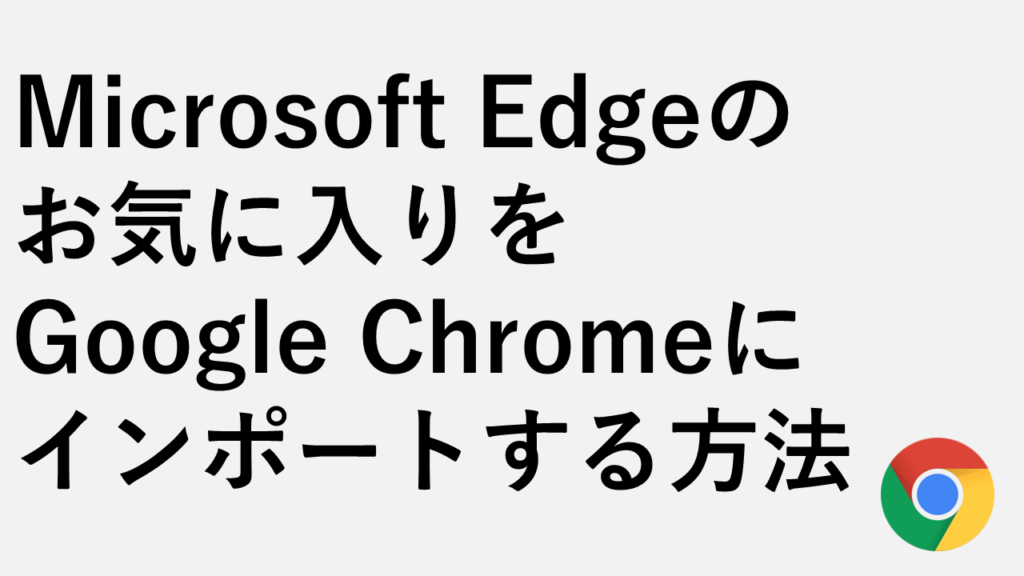
Microsoft Edgeのお気に入りをGoogle Chromeにインポートする方法
こんな人にオススメの記事です ブラウザーをMicrosoft EdgeからGoogle Chromeに切り替えようとしている人 お気に入り(ブックマーク)をMicrosoft EdgeからGoogle Chrom... -



Google Chromeのアドレスバーを非表示にする方法
こんな人にオススメの記事です アドレスバーが邪魔で表示させたくない人 Chromeを全画面表示にして広く使いたい人 Chromeをアプリのような表示に切り替えたい方 Google ...
最後までご覧いただき、ありがとうございました。
記事の内容は独自検証に基づくものであり、MicrosoftやAdobeなど各ベンダーの公式見解ではありません。
環境によって結果が異なる場合がありますので、参考のうえご利用ください。
誤りのご指摘・追記のご要望・記事のご感想は、記事のコメント欄またはこちらのお問い合わせフォームからお寄せください。個人の方向けには、トラブルの切り分けや設定アドバイスも実施します。
※Microsoft、Windows、Adobe、Acrobat、Creative Cloud、Google Chromeほか記載の製品名・サービス名は各社の商標または登録商標です。





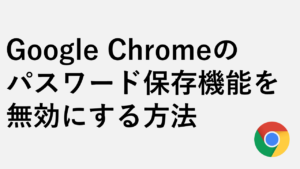
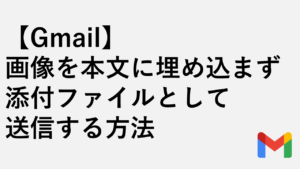

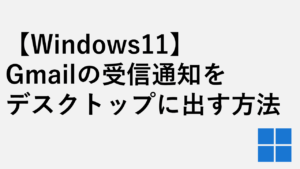

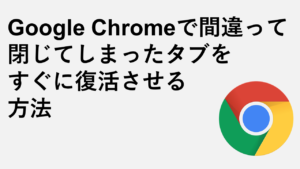
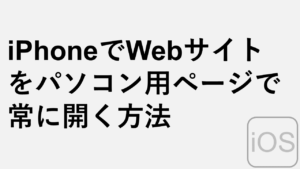
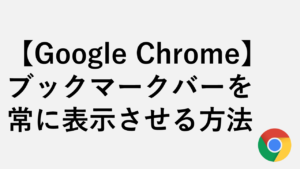
コメント